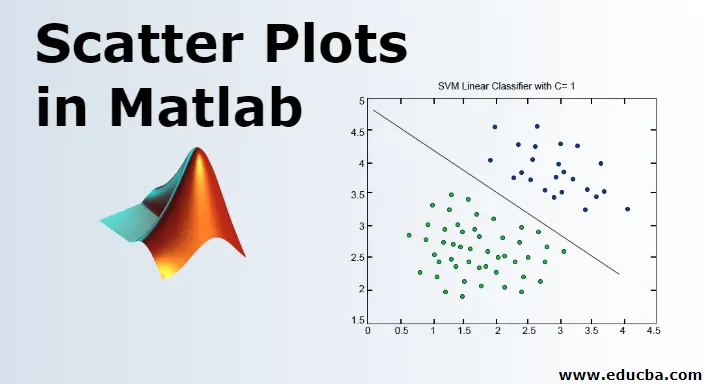
Scatter Plot Matlabban
A MATLAB a műszaki számításhoz használt nyelv. Mint többségünk egyetért azzal, hogy a számítástechnika, a megjelenítés és végül a programozás feladatainak integrálásához könnyen használható környezetre van szükség. A MATLAB ugyanezt teszi, ha olyan környezetet biztosít, amely nemcsak könnyen használható, hanem a kapott megoldásokat matematikai jelölések formájában is megjeleníti, amelyeket a legtöbbünk ismer. Ebben a témában megismerjük a Matlabban található Scatter Plots-t.
A MATLAB felhasználása többek között (de nem kizárólag):
- számítási
- Algoritmusok kidolgozása
- Modellezés
- tettetés
- Prototípus
- Adatanalitika (adatok elemzése és megjelenítése)
- Mérnöki és tudományos grafika
- Alkalmazásfejlesztés
A MATLAB a felhasználó számára egy függvénykosarat kínál, ebben a cikkben megértjük a 'Scatter Plot function' nevű hatékony funkciót.
A szórt grafikon funkció SYNTAX:
scatter(a, b)
scatter(a, b, z)
scatter(a, b, z, c)
scatter(___, 'filled')
scatter(___, mkr)
scatter(___, Name, Value)
Most értsük meg ezeket egyenként:
A scatter diagramok leírása a MATLAB-ban
Az alábbiakban a szórási grafikonok leírása található a MATLAB-ban
1. szórás (a, b)
- Ez a funkció segít nekünk egy szórt grafikon készítésében körökkel a függvényben említett "a" és "b" vektor meghatározott helyein.
- Az ilyen típusú grafikonokat „Bubble Plots” -nek is hívják.
Példa: Definiáljunk két a és b változót
a = linspace(0, 30, 100); (This will create 100 values between 0 and 30, all equally spaced) b = linspace(10, 50, 100); (This will create 100 values between 10 and 50, all equally spaced) scatter(a, b)
Megoldás: Az alábbi grafikont kapjuk a MATLAB-ban

2. szórás (a, b, z)
Ez a funkció meghatározza a kör méretét.
A következő körméret létrehozható a Grafikonok ezen funkciójával:
- Egyenlő méretű körök: Ha egy diagramot akarunk létrehozni azonos méretű körrel, definiáljuk a 'z' paramétert függvényben, hogy skaláris legyen
- Különböző méretű körök: Ha egyenlőtlen méretű körrel készít egy diagramot, akkor definiálja a 'z' paramétert függvényében, hogy vektor legyen, és a vektor hosszát, amely megegyezik az 'a' és 'b' hosszával
Példa
Vegyük ugyanazt a példát, mint az előző magyarázatban, hogy a dolgok egyszerűbbek maradjanak a jobb megértés érdekében
a = linspace(0, 30, 100);
b = linspace(10, 50, 100);
z = linspace(1, 100, 100); (Here we are passing the z parameter as a vector, so our graph will have circles of different sizes) scatter(a, b, z)
Megoldás : Az alábbi grafikont kapjuk a MATLAB-ban
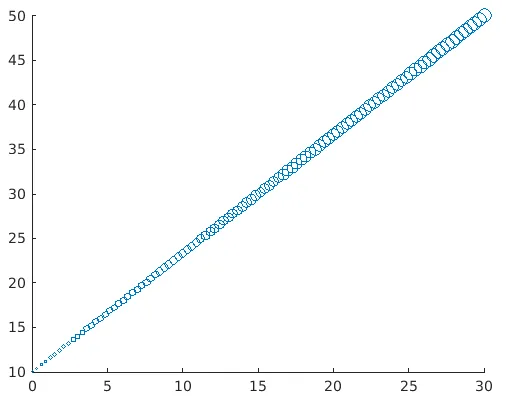
Világosan láthatjuk, hogy a grafikon körök különböző méretűek. Ennek fontosságát az jelenti, hogy figyelmünket azonnal a magasabb értékek felé irányítjuk.
3. szórás (a, b, z, c)
Ez a funkció meghatározza a grafikonon ábrázolni kívánt körök színét.
Ez segít a szín meghatározásában az alábbiak szerint:
- Az azonos színű köröknél a „c” értéket adja meg az RGB hármas színének nevének
- Különböző színű köröknél definiálja a „c” -et három színű mátrixként egy RGB triplettől vagy egy vektorból
Példa:
a = linspace(0, 30, 100);
b = linspace(10, 50, 100);
c = linspace(1, 10, length(x));
scatter(a, b, ( ), c)
Megoldás : Az alábbi grafikont kapjuk a MATLAB-ban
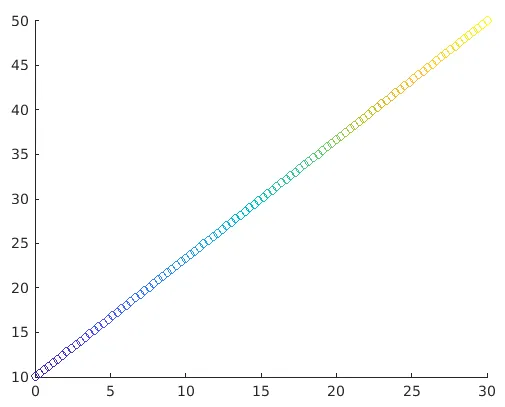
Itt az a, b és c elemei meghatározzák a körök helyét és színét. És akkor a szórás funkció segíti a c-ben lévő elemek hozzáigazítását a színkártya jelenlévő színeihez.
Világosan láthatjuk a változó színű köröket. Ez segít nekünk a magasabb és alacsonyabb értékek megkülönböztetésében szükség szerint
4. szórás (___, 'kitöltve')
Mi lenne, ha szükségünk lenne ezekre a körökre, szilárdak vagy más szavakkal, színekkel tele. Ez a funkció elősegíti a körök kitöltését. Csak akkor kell átadnunk a „kitöltött” argumentumot a függvényben, hogy a körök kitöltésre kerüljenek a scatter plot gráfban.
Példa:
a= linspace(0, 30, 100);
b = linspace(10, 50, 100);
z = 25;
c = linspace(1, 10, length(a));
scatter(a, b, z, c, 'filled')
Megoldás: Az alábbi grafikont kapjuk a MATLAB-ban
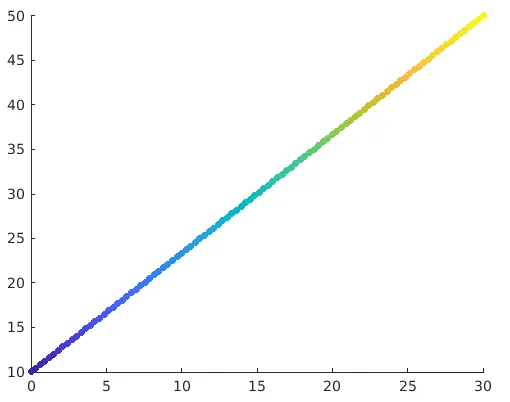
5. szórás (___, mkr)
A szórási diagramok alapértelmezett alakjai körök. Ha más alakokra, például négyzetre van szükségünk, ez a funkció használható. Csak meg kell határoznia a markert, pl. Négyzet alakú formát kaphatunk az 's' argumentummal a függvényben.
Példa:
a = linspace(0, 30, 100);
b = linspace(10, 50, 100);
z = 140;
scatter(a, b, z, 's')
Megoldás: Az alábbi grafikont kapjuk a MATLAB-ban
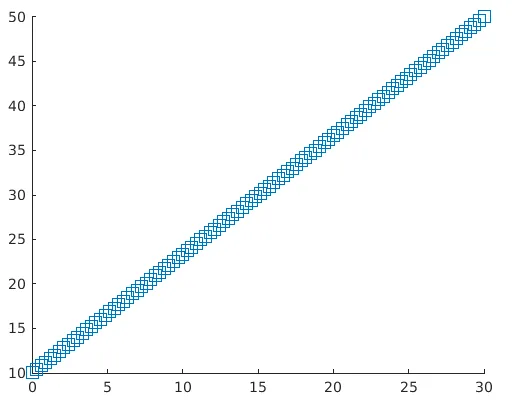
6. szórás (___, név, érték)
Ez a funkció módosítja az argumentumban említett 'Név' és 'Érték' pár szórási grafikonját. Pl. Az 1. vonalszélesség az ábrán látható körök körvonalait 1 mm-re állítja. Hasonlóképpen, a 'MarkEdgecolor' használható a körök színének megváltoztatására.
Példa:
a= linspace(0, 30, 100);
b = linspace(10, 50, 100);
sz = 40;
scatter(a, b, sz, 'MarkerEdgeColor', (0 .5 .5), …
'LineWidth', 1.5)
Megoldás: Az alábbi grafikont kapjuk a MATLAB-ban
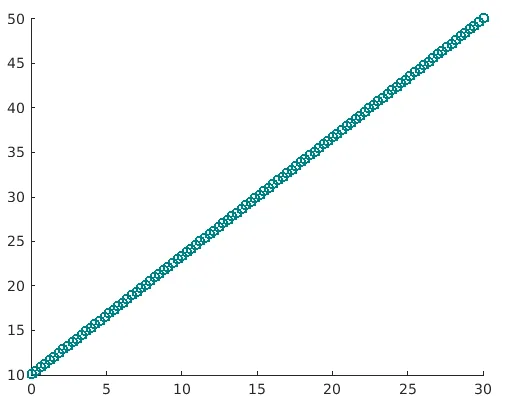
Itt egyértelműen láthatjuk, hogy a körvonalak színe megváltozott, a szélesség pedig most 1, 5
- A szórt grafikonok nagyon praktikus grafikonok, amikor az adatok megjelenését és hangulatát csak megjelenítésükkel kell megszerezni
- A szórt grafikonok megjeleníthetők, ha van-e kapcsolat az adatok értékei között
- Például egy szórási diagram, amelynek értékei egy adott területre koncentrálódnak, azt jelenti, hogy az adatkészletben sok érték tartozik ehhez a területhez
- Ez is segíti az adatokban a távolságok megjelenítését
- Hasonlóképpen, az általunk használt példában képesek vagyunk megjeleníteni a változók közötti lineáris kapcsolatot.
- És igen, ha az összes érték szétszórt és nem követ semmilyen mintát, akkor biztosak lehetünk abban, hogy alig van kapcsolat a használt változók között.
Ajánlott cikkek
Ez egy útmutató a Scatter telkekhez a Matlabban. Itt tárgyaljuk a MATLAB felhasználását a Scatter plot leírásával. A következő cikket is megnézheti.
- A Matlab előnyei
- Átlagos funkció Matlabban
- Szűrő funkció a Matlabban
- Mátrix a Matlabban